Aan de slag met Coco
U hebt twee manieren om Coco te openen via uw CoVet-account:
Een nieuwe sjabloon maken – Ga in het gebied Templates van CoVet naar rechtsboven en klik op New Template en kies vervolgens Create with AI (Coco).
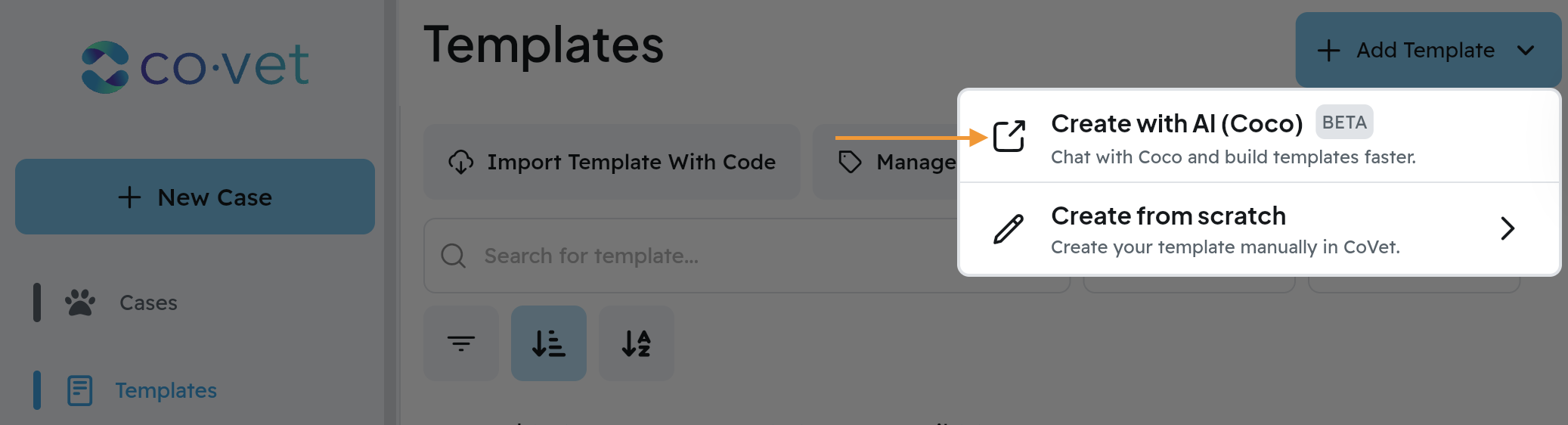
Een bestaande sjabloon bewerken – Open een bestaande sjabloon en klik op Edit with AI (Coco).

Kies de naam, het type en de taal van uw sjabloon om te beginnen.
Optioneel: markeer de sjabloon als een Document voor cliënten zodat de opmaak geschikt is voor gebruik richting cliënt.
Optioneel: u kunt het voorkeurstype invoer aanpassen, bijvoorbeeld als uw sjabloon een specifiek bestandstype gebruikt, zoals PDF’s of audiobestanden.
Zodra uw instellingen zijn geconfigureerd, klikt u op Create Template. U komt op de pagina Template Preview terecht om te beginnen met opbouwen.
Maak de sjabloon
Geef broninformatie aan CoCo. U kunt:
Tekst typen.
Audio opnemen (sta microfoontoegang in uw browser toe).
Bestanden toevoegen zodat CoCo ze kan analyseren.
Een bestaande sjabloon importeren via een deelcode.
Of secties handmatig opbouwen in Template Preview.
Laat CoCo een opzet voorstellen. CoCo doet sectievoorstellen op basis van de door u aangeleverde informatie.
Beoordeel de conceptreactie van CoCo. Controleer of de voorgestelde structuur en toon bij uw gebruikssituatie passen.
Pas de structuur aan waar nodig en ga dan verder met het opbouwen van de sjabloon.
Tips
Houd uw invoer duidelijk en beknopt. Kopjes en opsommingen helpen CoCo nauwkeurige secties te maken.
Vermijd cliëntidentificatie in sjabloonnamen of voorbeelden. Gebruik plaatsaanduidingen zoals [PatientName], [Species], [AppointmentDate].
Bewerken en afronden
Nadat CoCo de structuur heeft gemaakt, worden secties gelabeld (bijvoorbeeld Sectie 1, Sectie 2, Sectie 3).
Gebruik de sectie-checklist bovenaan om te navigeren, te herordenen en uw voortgang bij te houden.
Bewerk vrij: hernoem secties, voeg items toe, wijzig de volgorde of verwijder wat u niet nodig hebt.
Sla uw sjabloon op wanneer de bewerkingen klaar zijn.
Opslagpunten
U kunt in CoCo een Opslagpunt aanmaken om een versie van uw werk vast te leggen.
Klik op het pictogram opslaagpunt (knop naast het tandwiel), kies Create Save Point, en kopieer vervolgens de Save Point Code.
Deel deze code met het Supportteam als u hulp wilt bij het verfijnen van de sjabloon.
Testen
Er is een ingebouwde functie Test the template beschikbaar.
Instellingen
De mogelijkheid om de naam, beschrijving en het type van de sjabloon te bewerken.
U kunt Interne notities toevoegen aan gedeelde sjablonen om extra toelichting achter te laten.
De sjabloon vanuit CoCo opslaan in CoVet
Kies Save to CoVet (rechtsboven). U hebt drie opties:
Bestaande sjabloon overschrijven. Dit verschijnt alleen als u wijzigingen aanbracht aan een bestaande sjabloon in uw account. Hiermee wordt die sjabloon bijgewerkt met uw wijzigingen.
Nieuwe sjabloon maken. Hiermee wordt de nieuwe sjabloon automatisch opgeslagen in uw CoVet-account. Als u de oudere sjabloon niet wilt overschrijven, kies dan deze optie.
Alleen deelcode genereren.
Open de CoVet-app en ga naar Templates.
Kies Import with code (linksboven).
Plak uw code. U ziet de naam, beschrijving en het type van de sjabloon.
Kies Save to my templates.
Open de opgeslagen sjabloon om laatste aanpassingen te doen en eventueel te markeren als favoriet.
Problemen oplossen
Microfoon werkt niet: controleer de site-machtigingen van de browser en de invoerapparaat-instellingen van uw systeem, en probeer het opnieuw.
Er verschijnt niets in Template Preview: ververs de pagina en controleer of uw invoer is toegevoegd. Probeer kleinere delen als u een groot bestand hebt bijgevoegd.
Exportcode wordt niet geaccepteerd in CoVet: genereer in CoCo een nieuwe code, kopieer deze opnieuw en zorg dat er geen extra spaties worden geplakt.
Geïmporteerde sjabloon mist secties: open de sjabloon in CoVet, controleer de structuur en importeer opnieuw nadat u eventueel een Opslagpunt hebt gemaakt.
Als u problemen ondervindt tijdens het gebruik van Coco, gebruik dan de knop Get Help rechtsboven in het scherm.
Was dit artikel nuttig?
Dat is fantastisch!
Hartelijk dank voor uw beoordeling
Sorry dat we u niet konden helpen
Hartelijk dank voor uw beoordeling
Feedback verzonden
We stellen uw moeite op prijs en zullen proberen het artikel te verbeteren